Cómo voltear/reflejar un video usando herramientas de edición profesionales
Tal vez seas uno de los editores novatos que busca hacer que tu video se destaque. Quizás accidentalmente comenzaste a filmar con la cámara de un iPhone volteada; Como todos sabemos, las cámaras del iPhone a veces muestran el vídeo de manera incorrecta, especialmente cuando no configuramos la configuración correctamente. En cualquier caso, es posible que ya te estés preguntando. cómo voltear o reflejar un videoclip. Bueno, un video flipper es una excelente herramienta para corregir errores de texto reflejado. Para eso, hoy explicaremos lo que significa voltear un video y le brindaremos algunos de los mejores volteadores de video disponibles para un proceso de edición rápido y sencillo. Profundicemos más al respecto.
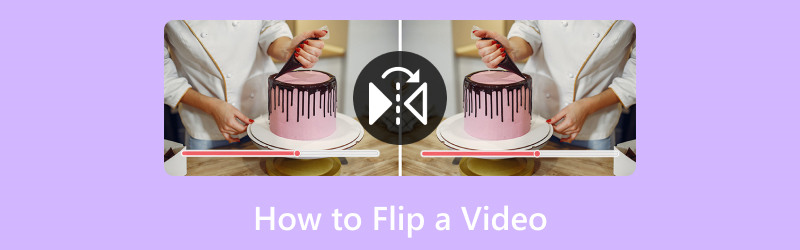
CONTENIDO DE PÁGINA
Parte 1. La mejor manera de voltear un video
Esta publicación de guía debe comenzar con una excelente herramienta para voltear videos en Windows o Mac. Primero, te presentamos lo increíble Convertidor de video Vidmore. Con esta herramienta, puedes voltear instantáneamente tu video horizontal y verticalmente con mucha facilidad.
Es una herramienta perfecta que podemos utilizar para modificar nuestros archivos multimedia con facilidad y con resultados de alta calidad. Esta herramienta sirve principalmente para convertir nuestros vídeos de su formato original a otro formato de archivo mucho mejor que necesite. Sin embargo, más que eso, ofrece increíbles funciones de edición, incluido el volteador de video que posee, además de cortar, recortar, dividir, mejorar y más procesos para hacer que su video sea mucho mejor.
A medida que lo demostramos, vea más de sus características y cómo podemos usarlas a continuación.
Recomendaciones:
- Con aceleraciones de hardware para un proceso de edición rápido.
- Admite vídeos 4K/5K/8K para una salida de calidad.
- Multiprocesador para edición de vídeos.
Paso 1. Desde su sitio web, obtenga e instale Vidmore Video Converter mientras comenzamos este emocionante proceso de edición.
Paso 2. Ahora, abra la herramienta en su computadora y vea el Caja de herramientas encima de la interfaz. Aquí es donde podemos acceder a la función para el Rotador de vídeo. Esta característica nos ayudará a voltear nuestro video con facilidad. Haga clic en él para continuar.
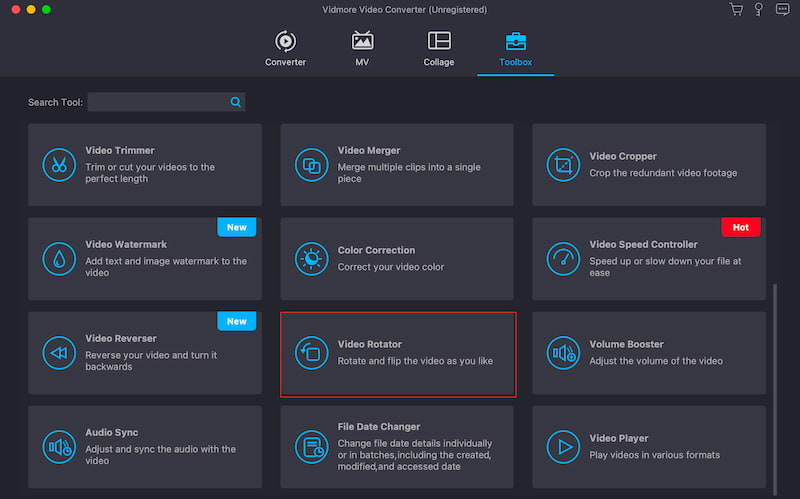
Paso 3. A continuación, haremos clic en el Añadir para seleccionar el vídeo que queremos voltear. Haga clic en el vídeo que desee y luego haga clic en el botón Abrir.
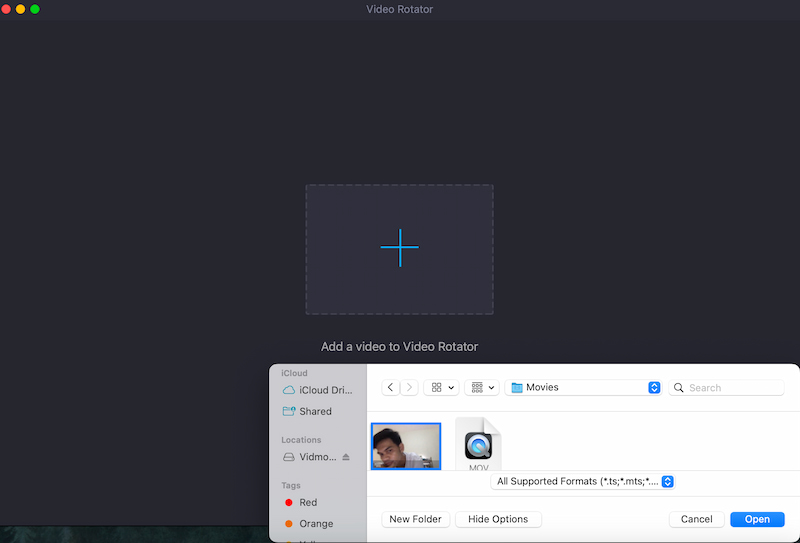
Paso 4. Después de eso, ahora podemos ver el video en la herramienta. Desde allí, podemos usar los íconos Flip: Voltear horizontalmente y Voltear vertical. Finalmente, tu video ahora es bueno para Exportar.

Esa es la forma más fácil de voltear tu video sin tener complicaciones. Podemos ver que la herramienta es muy fácil de usar y, si te fijas, la calidad del vídeo es tan clara como esperabas.
Parte 2. Cómo voltear un vídeo en Premiere:
La mayoría de los proyectos de vídeo se componen de varios clips. A veces, desea que uno de esos clips mire en otra dirección para crear un efecto diferente. Para voltear un clip completo en Premiere Pro, simplemente siga estos pasos:
Paso 1. En la barra de herramientas superior, haga clic en Efectos menú. Después de eso, debemos seleccionar el Transformar pestaña entre las opciones.
Paso 2. Ahora seleccionemos Volteo horizontal o Volteo vertical, según tus preferencias, en el menú desplegable que aparece.
Paso 3. Después de hacer eso, ahora haremos clic y arrastraremos cualquier volteo que deseemos al clip. Observe los cambios después de realizar el proceso. Finalmente, si está volteado, entonces su video ahora puede guardarse en sus carpetas multimedia.
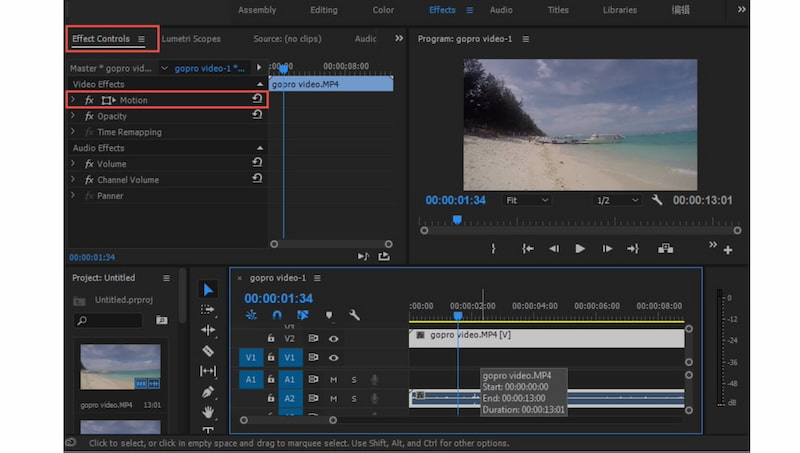
Ahí lo tienes, una forma sencilla de voltea tu video usando Adobe Premiere Pro. Recuerde que viene con funciones de edición profesionales y de alta calidad, pero no es gratuito. Deberá comprar suscripciones antes de usarlo.
Parte 3. Cómo voltear un vídeo en Final Cut Pro
Final Cut Pro, una de las herramientas de edición de vídeo profesional más populares, es fácil de usar y te permite personalizar completamente tus vídeos volteándolos, girándolos y realizando una variedad de trabajos de edición. Para voltear, cortar, cambiar el tamaño o mover clips, simplemente siga los pasos que se enumeran a continuación.
Paso 1. Sobre el Cronología de Final Cut, seleccione el archivo multimedia que desea voltear.
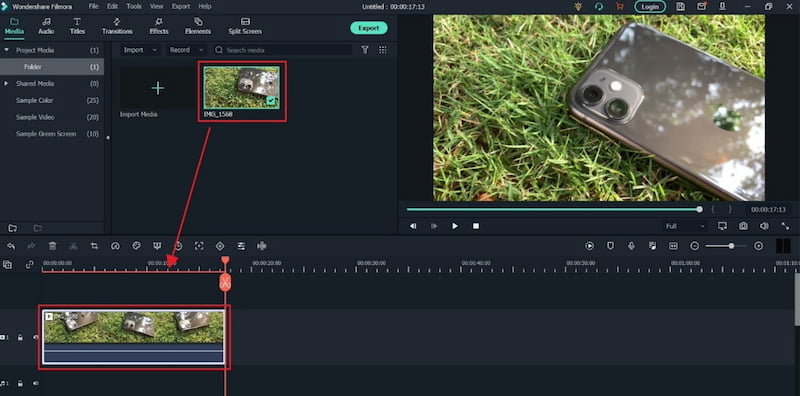
Paso 2. Esa cosa ahora te dará acceso al Opciones de transformación de la herramienta.
Paso 3. Para voltear el videoclip, simplemente escriba -1oo en el X barra lateral y tipo de visita. El clip seleccionado en la línea de tiempo se volteará horizontalmente en otra dirección. Más que eso., también puedes entrar -100 en el Y barra lateral para voltear el clip verticalmente.
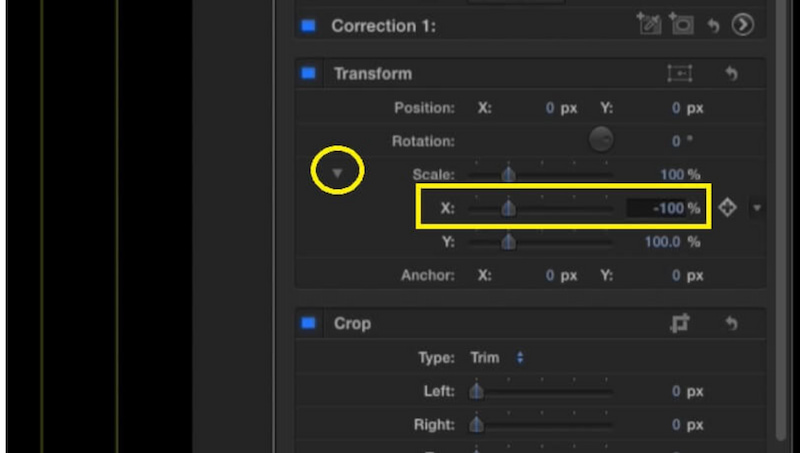
Ése es el único proceso que debemos seguir para que Final Cut Pro para voltear el vídeo nosotros necesitamos. Con esto, podemos ver cómo la herramienta puede intimidarnos debido a sus completas funciones y herramientas. No es de extrañar por qué grandes usuarios lo ven complicado de usar también para un proceso de edición simple.
Parte 4. Cómo voltear un vídeo en Movavi Video Editor
La siguiente herramienta que usaremos para voltear nuestro video es Movavi Video Editor. Esta herramienta también ganó popularidad como uno de los editores de vídeo líderes. Ahora veremos cómo puede ayudarnos.
Paso 1. Arrastra y arrastra el vídeo a Movavi. Cronología. Entonces, en el Filtrar menú, seleccione Voltear horizontal, vertical o ambos.
Paso 2. Arrastra y suelta el Efecto de volteo en su videoclip hasta que aparezca un pequeño icono de estrella. Haga doble clic en el videoclip para cambiar sus parámetros o agregar efectos adicionales.
Paso 3. Después de voltear, haga clic en el Exportar en el lado derecho y seleccione Salida para guardar el video invertido.
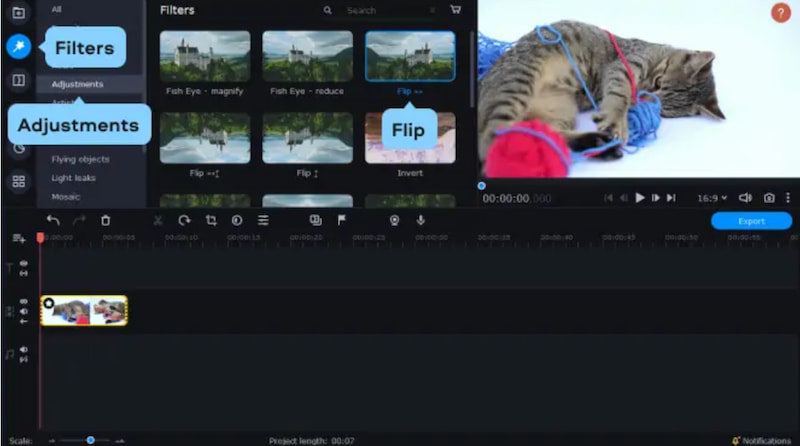
Ahí tienes; la herramienta ofrece sólo los conceptos básicos de edición. Al igual que otras herramientas anteriores, también puede voltear su video vertical u horizontalmente según las preferencias o necesidades que tenga. Además, lo importante es que Movavi Video Editor puede ayudarnos con nuestro proceso.
Parte 5. Preguntas frecuentes sobre cómo voltear un video
¿Cómo se voltea un vídeo en espejo en un iPhone?
Necesitamos lanzar el Cámara aplicación. Luego, elija el video que desea revertir. Ahora, seleccione Editar desde la esquina superior derecha. Presione el ícono de recorte inferior y presione el ícono de giro con forma de flecha horizontal. Finalmente, haga clic Hecho a voltear un video en el iPhone.
¿Puedo voltear un video verticalmente en un iPhone?
La aplicación Fotos en un iPhone solo te permite voltear imágenes horizontalmente. Es posible que necesites utilizar una herramienta de edición de vídeo de terceros a la que se pueda acceder en la Tienda de herramientas para realizar el giro vertical. Si necesita ese proceso, Vidmore Video Converter lo ayudará ya que ofrece una función para voltear su video verticalmente.
¿Por qué mi iPhone no cambia la vista del video?
Asegúrate de realizar una edición básica con la aplicación Fotos. Si el problema continúa, puede deberse a restricciones en la aplicación Fotos o es posible que la película ya esté en la orientación correcta. Para capacidades de edición más sofisticadas, considere utilizar una herramienta de terceros.
¿Cómo voltear un vídeo en línea?
Utilice un editor de vídeo en línea como Clideo o Kapwing. Pon tu vídeo en línea. Busque la opción de voltear o reflejar. Para descargar el video modificado, aplique el giro. Observe cualquier restricción sobre el tamaño o la duración del archivo que la herramienta en línea pueda haber establecido.
Conclusión
Esas son las cuatro increíbles herramientas de edición de video que podemos usar para voltear nuestro video. Podemos ver que cada una de estas herramientas posee fortalezas. Sin embargo, Vidmore Video Converter se destaca por sus funciones integrales con procesos fáciles de usar. No es de extrañar que tanta gente recomiende esto. Úselo ahora y voltea tu video sin complicaciones.
Edición de video
-
Voltear vídeo
-
Rotar video
-
Recortar video


